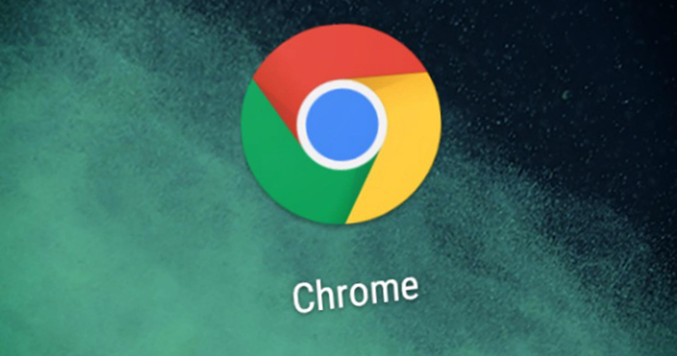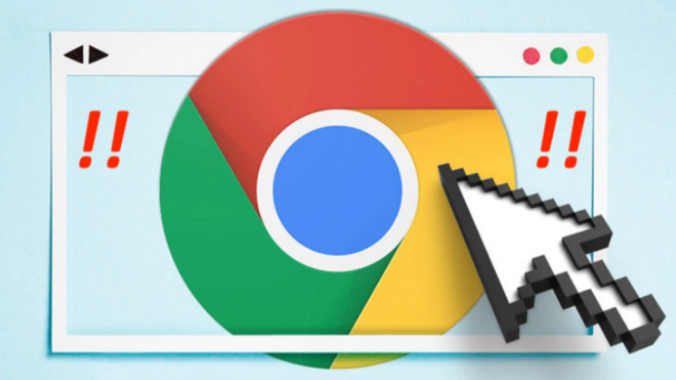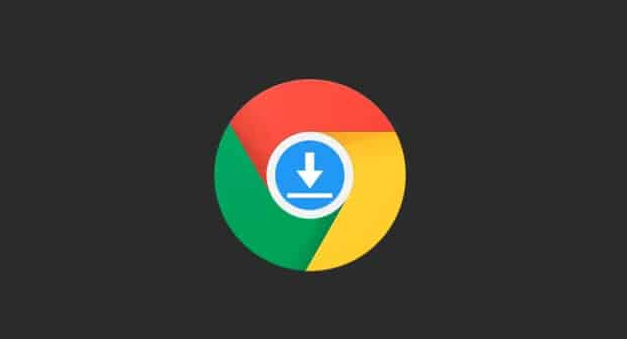内容介绍

以下是Chrome浏览器多标签页管理技巧实用教程:
1. 基础操作
- 快速打开新标签页:按下Ctrl+T(Windows/Linux)或Cmd+T(Mac),也可点击当前标签页右上角的“+”号图标。
- 关闭当前标签页:按Ctrl+W(Windows/Linux)或Cmd+W(Mac),或点击标签页右上角的“X”图标。
- 恢复最近关闭的标签页:按Ctrl+Shift+T(Windows/Linux)或Cmd+Shift+T(Mac),右键点击标签栏选择“重新打开关闭的标签页”,谷歌浏览器可记住最后关闭的10个标签页。
- 查看标签页完整URL:按Ctrl+L(Windows/Linux)或Cmd+L(Mac),或点击地址栏左侧的锁形图标。
- 快速切换标签页:使用Ctrl+Tab(Windows/Linux)或Cmd+~(Mac)可向前切换,按住Ctrl+Shift或Cmd+Shift并按Tab键可向后切换。直接按Ctrl+1到Ctrl+8可切换到指定位置编号的标签页,Ctrl+9则切换到最后一个标签页。
2. 标签页选择与整理
- 连续多选标签页:选择一个标签页作为起始,按住Shift键点击结束标签页,选中的标签页会变成白色,松开Shift键后,用鼠标左键拖拽可将这些标签页在新窗口中显示。
- 间隔多选标签页:按住Ctrl键并挨个点击需要的标签页,被选择的标签页显示为白色,选择完毕后松开Ctrl键,然后使用鼠标左键拖拽,即可把所有选择的标签页放置到一个新的窗口中。
3. 高级操作
- 标签页静音:在播放音频或视频的标签页上右键单击,选择“使此标签页静音”,避免干扰。
- 标签页悬浮:将不需要立即处理的标签页悬浮起来,以减轻浏览器负担。
- 创建和管理标签组:访问实验性功能页面,在浏览器地址栏输入chrome://flags/tab-groups并回车,找到“TabGroups”选项,将其右侧状态从“Default”或“Disabled”更改为“Enabled”,重启浏览器。之后右击想要加入新组的标签页,选择“向新群组中添加标签页”,可为标签组命名并选择颜色。还可将其他标签页拖到已创建的标签组上,也可右击标签页选择“添加到现有组”。点击标签组旁边的彩色圆圈或名称,可展开或收起该组,右击标签页可选择“从组中移除”,右击组名可选择“关闭群组”。
4. 扩展程序辅助管理
- OneTab:安装后点击扩展图标可将当前打开的所有标签页合并为一个列表,节省内存空间,需要时可恢复,还支持导出为网页链接,以及对标签页进行分组和命名。
- Tobyfor Chrome:可按喜好建立标签组,将标签页归类,支持按名称、URL等多种方式快速搜索和过滤标签页,还能批量打开、关闭、隐藏标签页,以及多设备间同步标签页数据和备份。
- Tab Manager Plus:可在Chrome Web Store中搜索安装,通过该扩展进行标签的排序、分组和关闭操作。